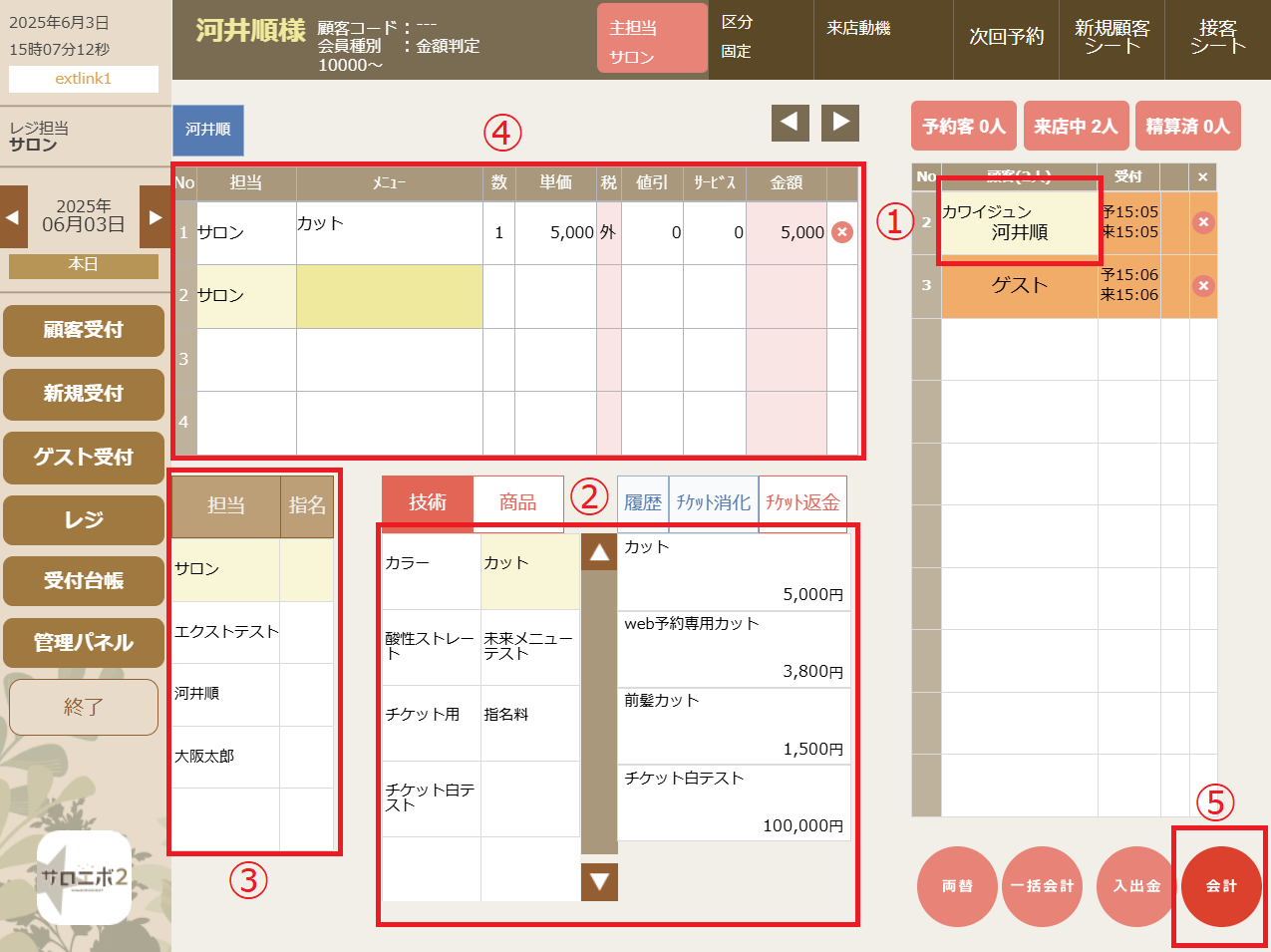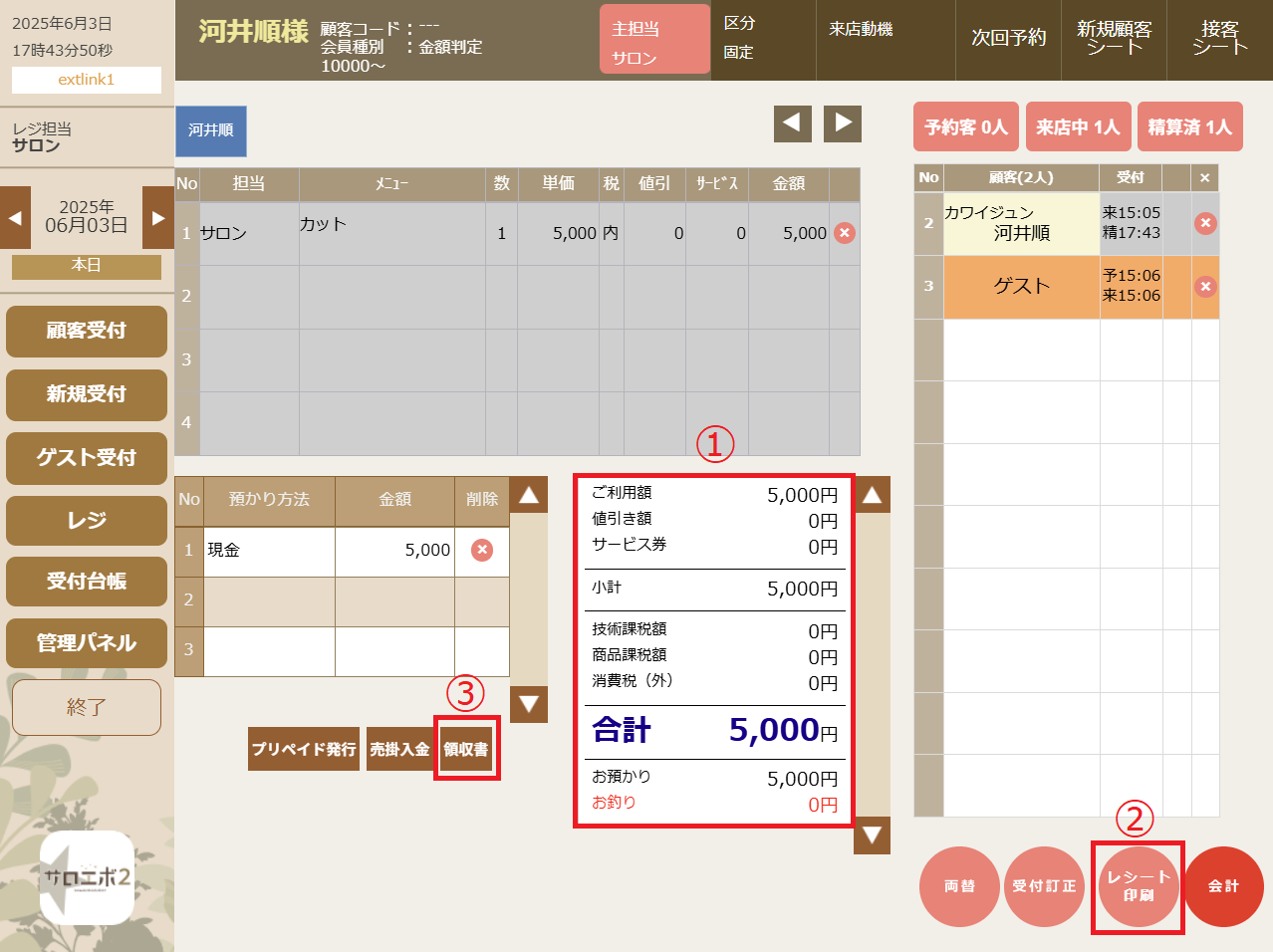会計手順
お会計支払方法が「現金」の手順場合の例
顧客・メニュー・担当者・指名等の選択
①お会計を行う顧客を選択します。
②施術メニュー・購入商品を選択します。
③施術担当者・指名を選択・変更できます。
④選択した施術メニュー・商品・施術担当者・指名・金額等が表示され、タッチで変更できます。
⑤【会計】を選択し次の画面でお支払いになります。
概要 ※どうお支払いう内容なのか要約して記載する画面
このページでは、飲食POSにおける日次集計機能の基本操作につ①支払いて説明します。
対象ユーザー ※必要に応じて削除する
店舗マネージャー集計作業を行う本部スタッフ
操作手順 ※簡潔に記載する。 必要に応じてスクショを差し込むか、スクショに番号を振っておく。
POSの管理画面にログインします。「日次集計」メニュー方法を選択します。 (デフォルトは現金が選択されています。)
該当日付の売上内容②預り金額を電卓で入力し、Enterをタップします。
③預かり方法と金額を確認します。
必要に応じてCSV出力④清算ボタンを
行いタップしお会計が確定します。
補足事項お会計終了画面(領収書印刷等) ※よく間違える内容、問合せが来そうな内容に対して記載しておく
売上が表示されない場合は、該当日付・店舗が正しく選択されているかをご確認ください。
②必要であれば、お会計レシート印刷ができます。